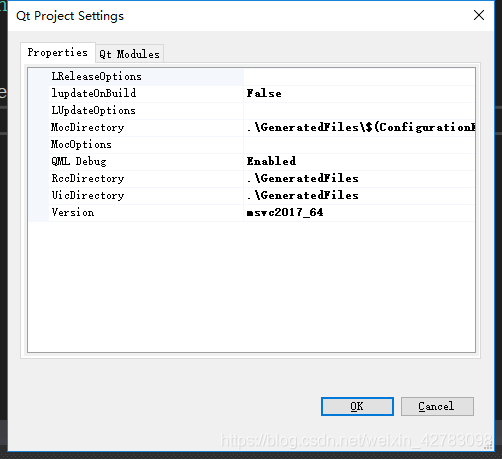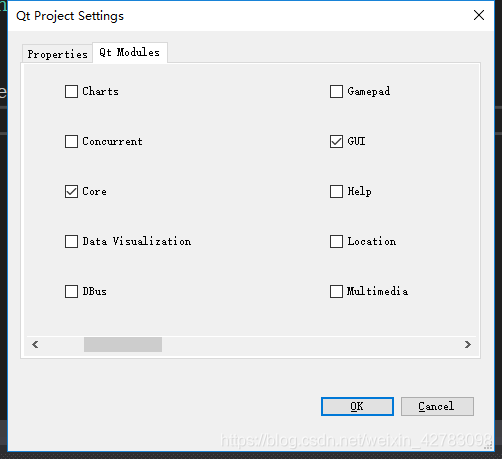最近使用vs新建qt项目时,遇到一个奇怪的问题,网上找了很多资料都没法解决,最后经过几天的摸索终于解决了该问题,现在做个记录,希望给遇到类似问题的同学们有点帮助,也方便日后查找解决该问题。
问题描述:
1、软件安装过程在此就不再介绍了,因为我搜索这个问题时,找到的都是关于vs qt的安装教程,同学们按照教程安装即可。
2、软件安装完成后,在vs中新建qt项目时,qt插件步起作用,Qt Options 设置无误。
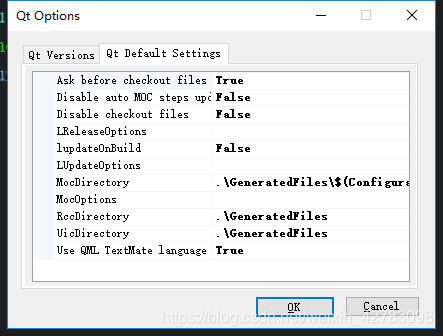
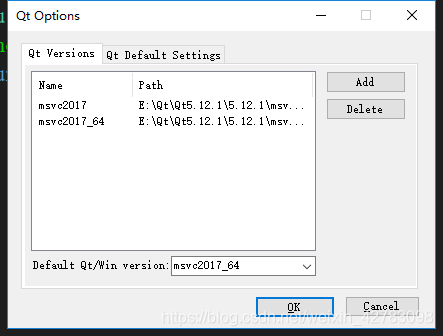
3、但是在Qt Project Settings中没有预设系统默认的qt版本。
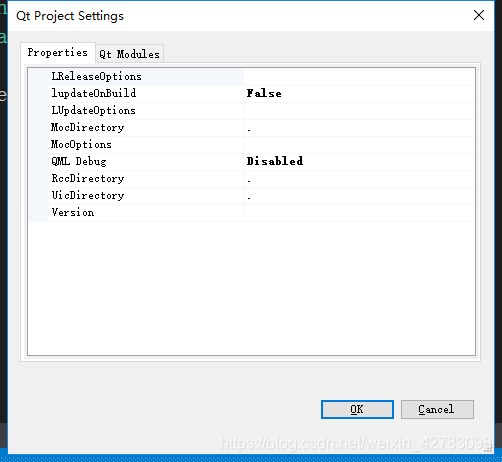
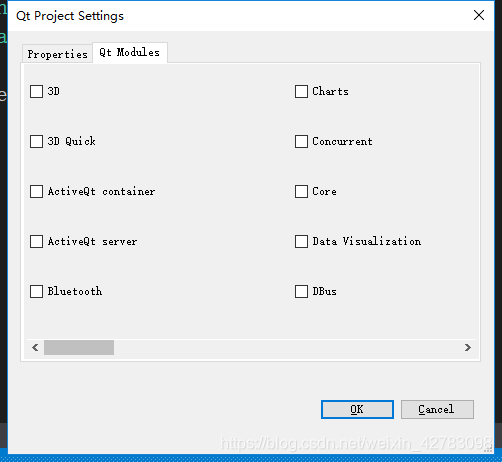
4、手动添加版本,和模块后,点OK,
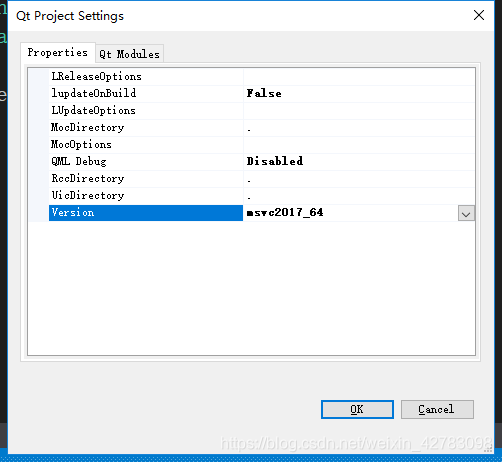
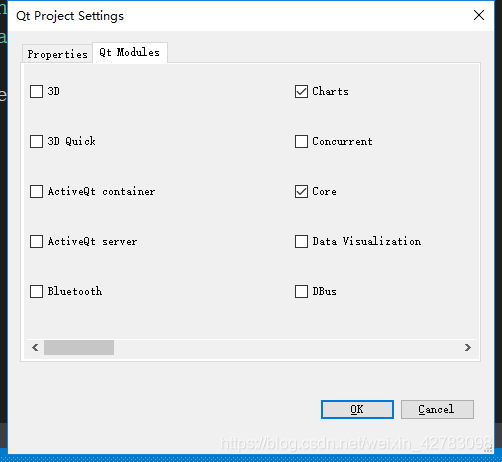
5、点了OK之后,查看还是没有设置成功,即qt插件不起作用。
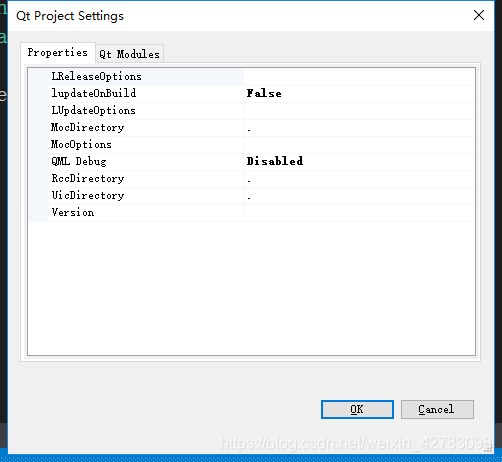
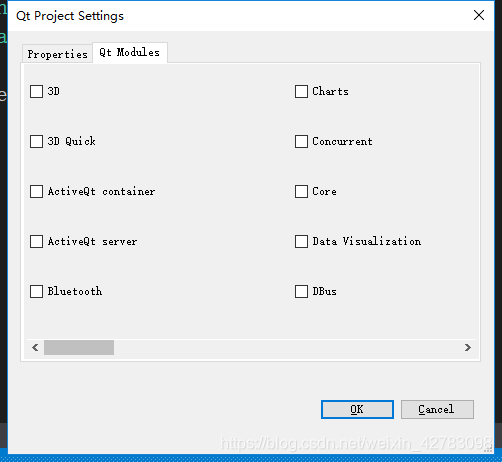
6、大家都知道qt插件的作用就是在vs中自动适配vs-qt项目的运行环境,现在qt插件不工作,那么运行环境就无法适配了,虽然可以在项目属性中自己手动适配,但是还是会出现很多意想不到的BUG,基本无法正常使用vs开发qt项目。
解决方法
经过好几天的摸索,中间重新卸载安装过vs跟qt都没有解决该问题,最后,在确定是qt插件问题的基础上,在http://download.qt.io/official_releases/vsaddin/ 上下载了一个比较老的版本的插件qt-vsaddin-msvc2017-2.3.0
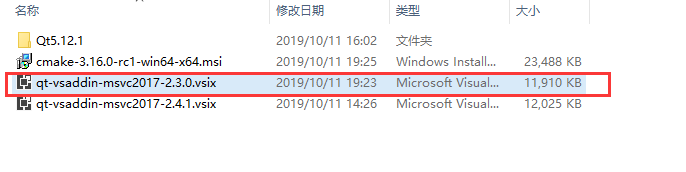
先将2.4.1版本的卸载
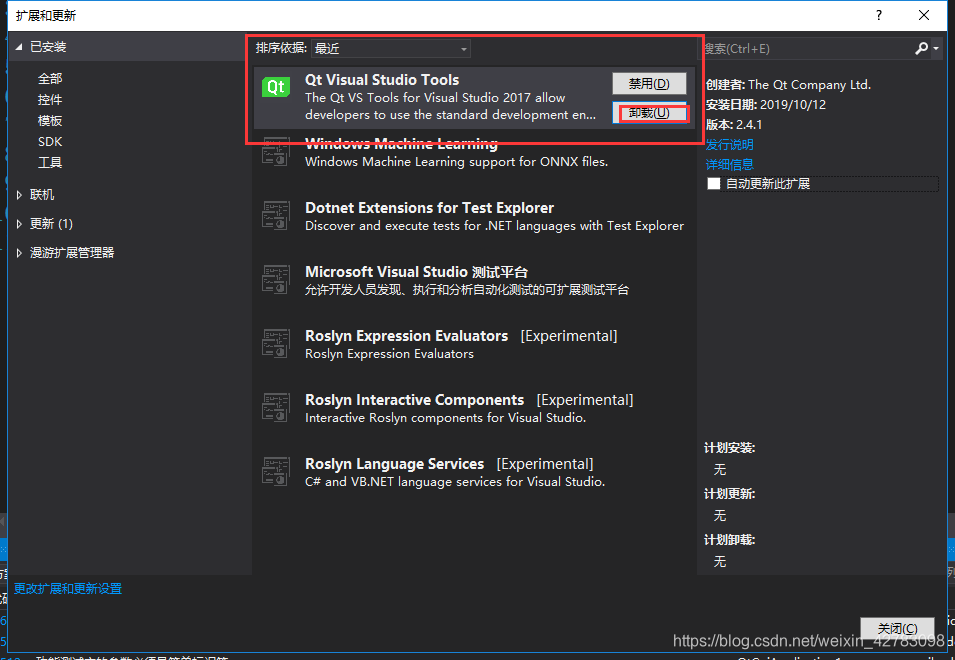
关闭vs,完成qt插件的卸载。
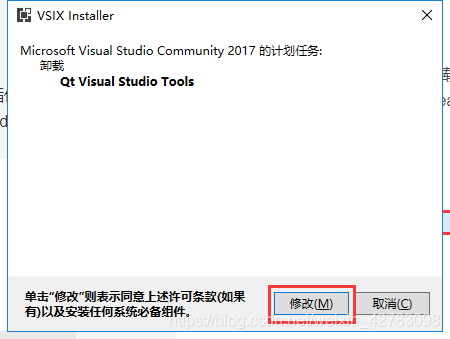
然后找到下载的插件qt-vsaddin-msvc2017-2.3.0,双击安装
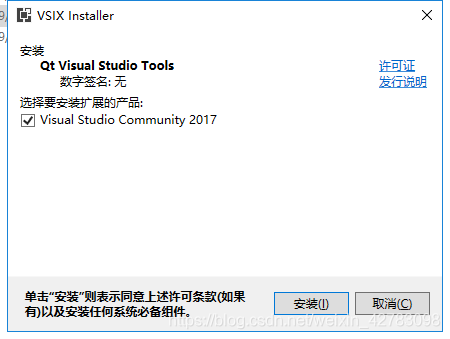
安装完成后,重启vs即可。
注意
1、重启之后,需要重新创建新的项目,打开之前版本创建的qt项目无法点击Qt Project Settings。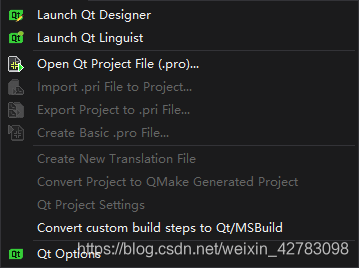
2、在工具-》扩展和更新-》更改扩展和更新设置中 将自动检查更新的钩子去了。不然会自动更新会最新版的qt插件,然后重启vs之后回到之前无法使用插件的状态。记住这点设置非常重要,如果不设置,可能就像我之前一样,找半天都不知道原因出在哪了,因为你自己没有做插件的任何改动,但是系统帮你自动改好了,你只要重启项目就没法正常使用了,这个坑还是得重点提出一下的,因为插件自动更新看似好用,实则你无法判断最新版的插件性能跟适配性。
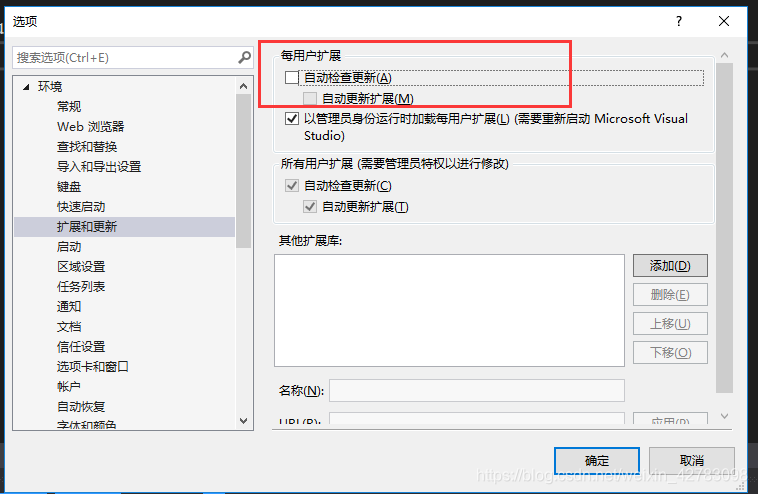
3、最后成功安装后的状态就回到能够正常使用的状态。qt的坑还有很多,先就此次的插件问题分享到这了。